Все об Opera. Плагины
Сегодняшняя статья о браузере Opera будет посвящена его многочисленным плагинам. Итак, усаживайтесь поудобнее, разговор будет долгий.
Вместо предисловия
С тех пор, как вышла версия 8.5, сайт "Оперы" функционирует с переменным успехом. Как-то недавно он был недоступен почти сутки: представляете, захожу на www.opera.com, а там — Server problems: Please try again in 10 minute. Вот так вот пользователи активно скачивают новую версию, причем и днем скачивают, и ночью. Радости админов и разработчиков нет предела: их детище действительно экстремально популярно. Этому способствуют несколько причин. Во-первых, скорость работы браузера просто поражает: Opera официально самый быстрый из всех браузеров. Во-вторых, стабильность работы на высоком уровне (Последние новости: Opera показала самый высокий процент поддержки стандартов на прошедшем недавно тесте консорциума W3C Acid2). У многих людей после глюков с FireFox ранних версий Opera 8 вызывает дикий восторг. Об этом свидетельствует количество тем со словом "Опера" на софтовых форумах. Оно не просто огромно, оно чудовищно огромно. Если хотите проверить, наберите в поисковике "Опера & forum", и тысячи страниц для просмотра вам точно обеспечены. На одной из таких страниц недавно прочитал: "А есть ли какие-нибудь недостатки в этом браузере? Неужели нет?" Прочитал и подумал: а ведь действительно, какие в "Опере" недостатки? Первое, что приходит на ум — неудобная форма сохранения веб-страниц. Что ж, есть за Оперой такой грешок, только лечится он просто — установкой соответствующего плагина. А потом… Хотите сохранять, как в IE — пожалуйста, хотите архивировать страницы на лету — нет проблем, хотите еще чего-нибудь — легко. В общем, как у FireFox, у "Оперы" тоже куча плагинов, которые расширяют границы ее функциональности. В этой статье мы рассмотрим все самое интересное, что мне удалось накопать после горячего общения с "Гуглом" и "Яндексом". Все плагины абсолютно бесплатны.
СОСО 2.2.
Откуда брать: сайт
Вес: 257 Кб
Итак, начать я решил именно с этого плагина, так как многим больше всего не нравится в "Опере" ее стиль сохранения. Конечно, если вы сохраните этим браузером пару сотен веб-страниц с картинками, то в папке Downloads будет настоящая каша из файлов. Кроме того, рано или поздно названия файлов-картинок будут повторяться, и это в итоге приведет к полной неразберихе. Что ж, с сохранением надо что-то делать. Можно, например, установить СОСО. На мой взгляд, это один из лучших плагинов к "Опере". Для начала коротко перечислю список возможностей:
1. Сохранение в четыре различных формата: chm (требуется программа htm2chm), rar (требуется наличие установленного архиватора WinRar), zip (аналогично rar'у) и folder (особый способ, о котором я расскажу ниже).
2. Автоматическая подстановка в имя файла заголовка страницы.
3. Сохранение в заранее указанную папку без использования диалогового окна ("быстрый режим").
4. Быстрый переход к "любимым" папкам.
5. Ведение истории сохранений.
6. Создание специального информационного файла в папке сохранения с комментарием к странице.
7. Добавление в код страницы дополнительной информации (комментарий, адрес, дата и др.).
 Неплохо для такого небольшого размера, не правда ли? Итак, скачиваем инсталлятор, запускаем, соглашаемся с лицензией и указываем папку с установленной "Оперой". Далее программа все сделает за вас. По окончании процесса инсталляции вас попросят настроить ряд опций будущего плагина. Во-первых, надо указать, какой способ сохранения будет использоваться. Если с chm, rar и zip все понятно, то "загадочный" folder требует разъяснения. Используя этот метод, мы сможем сохранять каждую веб-страницу (со всеми изображениями) в свою отдельную папку. Это еще удобнее, чем форма сохранения в IE! Теперь разбирать сохраненные веб-страницы одно удовольствие, к тому же, имя папки назначается по заголовку страницы. При наличии установленной программы htm2chm вы сможете на лету сохранять веб-страницы в формат chm. Это еще более упростит дальнейшую систематизацию накопленного из Сети материала. А если у вас установлен WinRar (искренне надеюсь, что так оно и есть), то умница СОСО будет на лету сжимать странички в архивы и складывать их, куда скажете. Важно: в силу ряда причин Opera не может сохранять с картинками открытую локальную страницу (т.е. в offline)! Ну что, я вас заинтересовал? Тогда устанавливаем остальные галочки по вкусу и заканчиваем с установкой. Впоследствии всегда можно будет вернуться к настройкам, запустив файл coco.exe. После инсталляции в контекстном меню документа в браузере появится пункт Save with COCO. Кроме того, в зависимости от установленных галочек появятся аналогичные пункты в главном меню и на тулбаре. Отдельное спасибо автору за реализацию горячей комбинации Alt+Q, нажатие которой приводит к сохранению текущей странички в браузере без всяких диалоговых окон. Такая приятная "мелочь", как оказалось на практике, очень ускоряет процесс серфинга. Те, кому часто приходится сохранять веб- страницы, меня поймут и оценят эту функцию по достоинству. При запуске СОСО блокирует окно сохранения "Оперы" и создает свое, в результате на экране видны сразу два диалога сохранения, но активен только один. Эта ситуация полностью нормальна, и через некоторое время вы просто не будете замечать неактивное окно. Автор сделал это для стабильности, чтобы в случае непредвиденного завершения работы плагина главное окно сохранения не исчезло, и Opera продолжала нормально работать. Помимо всего прочего, СОСО ведет историю сохранений и позволяет быстро в ней ориентироваться, есть "любимые папки" и еще несколько второстепенных (на мой взгляд) функций. Если у вас возникли вопросы или предложения по поводу СОСО, можете написать письмо автору (batata@mail.ru). Он вам обязательно ответит и даст необходимые советы по использованию плагина.
Неплохо для такого небольшого размера, не правда ли? Итак, скачиваем инсталлятор, запускаем, соглашаемся с лицензией и указываем папку с установленной "Оперой". Далее программа все сделает за вас. По окончании процесса инсталляции вас попросят настроить ряд опций будущего плагина. Во-первых, надо указать, какой способ сохранения будет использоваться. Если с chm, rar и zip все понятно, то "загадочный" folder требует разъяснения. Используя этот метод, мы сможем сохранять каждую веб-страницу (со всеми изображениями) в свою отдельную папку. Это еще удобнее, чем форма сохранения в IE! Теперь разбирать сохраненные веб-страницы одно удовольствие, к тому же, имя папки назначается по заголовку страницы. При наличии установленной программы htm2chm вы сможете на лету сохранять веб-страницы в формат chm. Это еще более упростит дальнейшую систематизацию накопленного из Сети материала. А если у вас установлен WinRar (искренне надеюсь, что так оно и есть), то умница СОСО будет на лету сжимать странички в архивы и складывать их, куда скажете. Важно: в силу ряда причин Opera не может сохранять с картинками открытую локальную страницу (т.е. в offline)! Ну что, я вас заинтересовал? Тогда устанавливаем остальные галочки по вкусу и заканчиваем с установкой. Впоследствии всегда можно будет вернуться к настройкам, запустив файл coco.exe. После инсталляции в контекстном меню документа в браузере появится пункт Save with COCO. Кроме того, в зависимости от установленных галочек появятся аналогичные пункты в главном меню и на тулбаре. Отдельное спасибо автору за реализацию горячей комбинации Alt+Q, нажатие которой приводит к сохранению текущей странички в браузере без всяких диалоговых окон. Такая приятная "мелочь", как оказалось на практике, очень ускоряет процесс серфинга. Те, кому часто приходится сохранять веб- страницы, меня поймут и оценят эту функцию по достоинству. При запуске СОСО блокирует окно сохранения "Оперы" и создает свое, в результате на экране видны сразу два диалога сохранения, но активен только один. Эта ситуация полностью нормальна, и через некоторое время вы просто не будете замечать неактивное окно. Автор сделал это для стабильности, чтобы в случае непредвиденного завершения работы плагина главное окно сохранения не исчезло, и Opera продолжала нормально работать. Помимо всего прочего, СОСО ведет историю сохранений и позволяет быстро в ней ориентироваться, есть "любимые папки" и еще несколько второстепенных (на мой взгляд) функций. Если у вас возникли вопросы или предложения по поводу СОСО, можете написать письмо автору (batata@mail.ru). Он вам обязательно ответит и даст необходимые советы по использованию плагина.
Вердикт однозначен: must have для всех и каждого, кто пользуется "Оперой".
MHT Saver
Откуда брать: сайт
Вес: 188 Кб
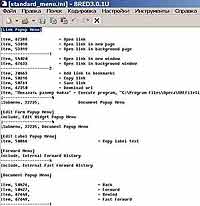 Еще один плагин сохранения. Он, как можно догадаться из названия, сохраняет открытую страницу в "Опере" в формат mht. Для тех, кто не в курсе: mht — это формат, который позволяет сохранять весь веб-контент в один файл (веб-архив). Сохраняя страницы в веб-архивы, мы, опять же, значительно облегчаем себе последующую процедуру систематизации сохраненной информации. На его примере мы рассмотрим, как интегрировать большинство плагинов в "Оперу". Привыкайте к тому, что не все плагины имеют свои инсталляторы. Для начала распакуйте скачанный архив в папку с установленной "Оперой", то есть в C:\Program Files\Opera (или как там у вас?). Запустите Блокнот или любой другой текстовый редактор (для любителей альтернативы могу посоветовать редактор Bred, хороший, мощный и многофункциональный — ищется с помощью любого поисковика) и откройте файл C:\Program Files\Opera\defaults\standard_menu.ini. Но прежде, чем приступать к его правке, позволю себе осветить еще пару теоретических аспектов. Первое, на что хотелось бы обратить внимание — это способ хранения настроек в Опере. Как любой солидный продукт, этот браузер позволяет максимально заточить себя под конкретного пользователя. Во-первых, Opera имеет полностью конфигурируемый интерфейс. Это значит, что внешний вид браузера (панельки, содержимое тулбаров и т.д.) можно изменять, как душе угодно — одних только панелей инструментов 8 штук! Во- вторых, содержимое всех менюшек хранится в ini-файлах. Это облегчает русификацию и ручное добавление своих пунктов. На этом основан способ внедрения плагинов в "Оперу". Итак, открываем файл standard_menu.ini и ищем в нем следующую строку: [Document Popup Menu]. После этого тега, как вы, наверное, догадались, находятся элементы контекстного меню документа. Теперь перемещаем курсор в самый конец тега и вставляем строку следующего содержания: Item, "Save as MHT" =Execute program, "MHTSaver.exe", "%u %t" Для большей ясности приведу содержимое всего тега [Document Popup Menu]:
Еще один плагин сохранения. Он, как можно догадаться из названия, сохраняет открытую страницу в "Опере" в формат mht. Для тех, кто не в курсе: mht — это формат, который позволяет сохранять весь веб-контент в один файл (веб-архив). Сохраняя страницы в веб-архивы, мы, опять же, значительно облегчаем себе последующую процедуру систематизации сохраненной информации. На его примере мы рассмотрим, как интегрировать большинство плагинов в "Оперу". Привыкайте к тому, что не все плагины имеют свои инсталляторы. Для начала распакуйте скачанный архив в папку с установленной "Оперой", то есть в C:\Program Files\Opera (или как там у вас?). Запустите Блокнот или любой другой текстовый редактор (для любителей альтернативы могу посоветовать редактор Bred, хороший, мощный и многофункциональный — ищется с помощью любого поисковика) и откройте файл C:\Program Files\Opera\defaults\standard_menu.ini. Но прежде, чем приступать к его правке, позволю себе осветить еще пару теоретических аспектов. Первое, на что хотелось бы обратить внимание — это способ хранения настроек в Опере. Как любой солидный продукт, этот браузер позволяет максимально заточить себя под конкретного пользователя. Во-первых, Opera имеет полностью конфигурируемый интерфейс. Это значит, что внешний вид браузера (панельки, содержимое тулбаров и т.д.) можно изменять, как душе угодно — одних только панелей инструментов 8 штук! Во- вторых, содержимое всех менюшек хранится в ini-файлах. Это облегчает русификацию и ручное добавление своих пунктов. На этом основан способ внедрения плагинов в "Оперу". Итак, открываем файл standard_menu.ini и ищем в нем следующую строку: [Document Popup Menu]. После этого тега, как вы, наверное, догадались, находятся элементы контекстного меню документа. Теперь перемещаем курсор в самый конец тега и вставляем строку следующего содержания: Item, "Save as MHT" =Execute program, "MHTSaver.exe", "%u %t" Для большей ясности приведу содержимое всего тега [Document Popup Menu]:
[Document Popup Menu]
Item, 50426, = Back
Item, 50427, = Forward
Item, 67648, = Rewind
Item, 67649, = Fast Forward
--------------------1
Item, 50428, = Reload
Submenu, 200000, Reload Menu
;Item, 50429, = Stop
;Item, 50430, = Go to homepage
--------------------2
Item, 70464 = Add to bookmarks, 1
Item, 50215 = Copy document address
Item, 65178 = Send document address in mail
--------------------3
Item, 50004 = Print document
Item, 44002 = View document source
Item, 70465 = Validate frame source
--------------------4
Include, Internal Frame
Include, Internal Document Background
--------------------5
;Item, 50432 = Duplicate page
;Item, 52035 = Create linked window
;--------------------6
Item, 50995 = Enter fullscreen | Leave fullscreen
Item, "Save as MHT" =Execute program, "C:\Program Files\Opera\MHTSaver.exe", "%u %t"
Рассмотрим структуру внедряемой строки. Итак, Item — без комментариев. После запятой следует название нового пункта контекстного меню в кавычках. Затем указанному пункту присваивается необходимое действие (в нашем случае запустить программу) и параметры запуска после запятой. Параметры могут быть следующими:
%u = URL текущего документа
%l = URL ссылки
%t = выделенный текст
%s = исходное содержание документа
%c = содержимое буфера обмена
Плагину MHT Saver, как вы видите, передается URL текущего документа и выделенный текст, который программа автоматически делает заголовком страницы. Работает MHT Saver ощутимо быстрее Internet Explorer, поэтому тем, кто любит хранить веб-страницы в формате mht, он всячески рекомендуется к установке.
Moper 1.4 plus
Откуда брать: сайт
Вес: 116 Кб
Этот плагин и не плагин вовсе. Программа Moper позволит создать из обычного дистрибутива "Оперы" специальный мобильный дистрибутив. Говоря русским языком, вы сможете запросто скопировать такой мобильный дистрибутив на USB-носитель и запускать "Оперу" даже на тех машинах, где она не установлена. Полезно? Очень. Особенно радует то, что "мобилизируются" все версии браузера включая самую последнюю, причем вместе со всеми установленными плагинами! Вы только представьте, какие перспективы у подобного решения. Мобильная Opera может послужить хорошим демонстрационным вариантом. Создаем такой дистрибутив у себя на компьютере и раздаем всем своим друзьям: наверняка они обрадуются, когда узнают, что устанавливать браузер не надо. Так мы сможем познакомить с "Оперой" всех своих знакомых, многие из которых наверняка пополнят ряды пользователей этого браузера. Те же, кому Opera не понравится, без вреда/труда ее удалят, ведь мобильный дистрибутив абсолютно никуда не интегрируется. Короче говоря, почти сплошные плюсы. Единственным минусом является увеличенный размер дистрибутива: у меня это около 26 Мб. А вот размер "Мопера" просто смешной — всего 116 Кб, поэтому вы гарантированно скачаете его даже на самых плохих и старых линиях.
 Итак, вы, наверное, уже скачали желанный плагин — теперь стоит рассмотреть его работу. После того, как мы запустим инсталлятор, нам придется выполнить ряд абсолютно привычных любому юзеру действий: выбираем язык и соглашаемся с лицензионным соглашением. Теперь перед нами окно настроек. Здесь содержатся опции будущего мобильного дистрибутива. Коротко рассмотрим их. Во-первых, мобильный дистрибутив должен иметь минимальный размер, поэтому "Мопер" удаляет все лишнее: закэшированные страницы и изображения, логи и папку Uninstall. Теперь почему надо отключать кэширование. Настоящий мобильный браузер должен находиться на флэш-накопителе, чтобы его можно было запускать в любом месте. Обычно таким накопителем является USB-flash, скорость записи/чтения у которых не так велика, как хотелось бы. Если вы "счастливый" обладатель USB 1.1, то и сама шина накладывает свои скоростные ограничения. Разумеется, все это повлияет на скорость запуска браузера и создаст некоторые неудобства в начале работы (пока подгрузятся плагины) В случае, если Opera будет еще и кэшировать веб-контент, про все скоростные преимущества можно будет смело забыть. Кроме того, если мобильная версия браузера будет записана на CD-диск, то при попытке что-то закэшировать она выдаст вам ошибку и может вообще вылететь. Поэтому плагин предлагает отключить кэширование, дабы увеличить скорость работы со сменных носителей и избавить от ненужных проблем. Однако, если вы планируете в дальнейшем работу с винчестера, эту опцию лучше не отключать, потому как посещенные страницы будут отображаться быстрее. Итак, определившись со всеми настройками, указав папку с установленной "Оперой" и папку для будущего мобильного дистрибутива, нажимаем кнопку Установить и идем ставить чайник, потому как этот процесс достаточно долгий. По окончании у вас на руках появляется чудо-утилита: мобильный браузер Opera, готовый стартовать где угодно и обеспечить вас всем набором дополнительных расширений.
Итак, вы, наверное, уже скачали желанный плагин — теперь стоит рассмотреть его работу. После того, как мы запустим инсталлятор, нам придется выполнить ряд абсолютно привычных любому юзеру действий: выбираем язык и соглашаемся с лицензионным соглашением. Теперь перед нами окно настроек. Здесь содержатся опции будущего мобильного дистрибутива. Коротко рассмотрим их. Во-первых, мобильный дистрибутив должен иметь минимальный размер, поэтому "Мопер" удаляет все лишнее: закэшированные страницы и изображения, логи и папку Uninstall. Теперь почему надо отключать кэширование. Настоящий мобильный браузер должен находиться на флэш-накопителе, чтобы его можно было запускать в любом месте. Обычно таким накопителем является USB-flash, скорость записи/чтения у которых не так велика, как хотелось бы. Если вы "счастливый" обладатель USB 1.1, то и сама шина накладывает свои скоростные ограничения. Разумеется, все это повлияет на скорость запуска браузера и создаст некоторые неудобства в начале работы (пока подгрузятся плагины) В случае, если Opera будет еще и кэшировать веб-контент, про все скоростные преимущества можно будет смело забыть. Кроме того, если мобильная версия браузера будет записана на CD-диск, то при попытке что-то закэшировать она выдаст вам ошибку и может вообще вылететь. Поэтому плагин предлагает отключить кэширование, дабы увеличить скорость работы со сменных носителей и избавить от ненужных проблем. Однако, если вы планируете в дальнейшем работу с винчестера, эту опцию лучше не отключать, потому как посещенные страницы будут отображаться быстрее. Итак, определившись со всеми настройками, указав папку с установленной "Оперой" и папку для будущего мобильного дистрибутива, нажимаем кнопку Установить и идем ставить чайник, потому как этот процесс достаточно долгий. По окончании у вас на руках появляется чудо-утилита: мобильный браузер Opera, готовый стартовать где угодно и обеспечить вас всем набором дополнительных расширений.
Вердикт: невозможное возможно: Opera может не требовать инсталляции, а одна копия может работать на целом сонме машин.
URLFileSize v.2.0.
Откуда брать: сайт
Вес: 27 Кб
 Предположим, мы нашли в Интернете некоторый файл и хотим его скачать, однако точный его размер не знаем. Что делать? Можно воспользоваться плагином URLFileSize. Итак, открываем файл standard_menu.ini. В тег [Link Popup Menu] вставляем строку следующего содержания: Item, "Показать размер файла" = Execute program, "C:\Program Files\Opera\URLFileSize.exe","%l". Здесь, как вы, наверное, догадались, находятся элементы контекстного меню URL-ссылки. Абсолютно аналогичную операцию нужно проделать для секции [Image Link Popup Menu]. Это, как вы понимаете, контекстное меню изображения. Иногда бывает очень полезно узнать размер картинки перед тем, как ее загрузить. Осталось сохранить исправленный файл. Обратите внимание: мы добавили русское имя пункта в меню, поэтому файл должен иметь кодировку UTF-8, иначе вместо русского текста вы увидите ряд квадратиков. Указать ее необходимо в окне сохранения в одноименном выпадающем списке (см. скриншот).
Предположим, мы нашли в Интернете некоторый файл и хотим его скачать, однако точный его размер не знаем. Что делать? Можно воспользоваться плагином URLFileSize. Итак, открываем файл standard_menu.ini. В тег [Link Popup Menu] вставляем строку следующего содержания: Item, "Показать размер файла" = Execute program, "C:\Program Files\Opera\URLFileSize.exe","%l". Здесь, как вы, наверное, догадались, находятся элементы контекстного меню URL-ссылки. Абсолютно аналогичную операцию нужно проделать для секции [Image Link Popup Menu]. Это, как вы понимаете, контекстное меню изображения. Иногда бывает очень полезно узнать размер картинки перед тем, как ее загрузить. Осталось сохранить исправленный файл. Обратите внимание: мы добавили русское имя пункта в меню, поэтому файл должен иметь кодировку UTF-8, иначе вместо русского текста вы увидите ряд квадратиков. Указать ее необходимо в окне сохранения в одноименном выпадающем списке (см. скриншот). 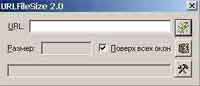 Сохраняем и наслаждаемся новым пунктом в контекстном меню, а заодно и интегрированным плагином. Теперь осталось только рассмотреть его работу. Здесь все предельно просто. Передаем нужный URL-адрес, и, если плагин сможет "достучаться" до сервера, то выдаст нам размер файла в байтах. Теперь перед загрузкой очередной порции файлов с ftp мы будем точно знать наперед время, которое займет этот процесс.
Сохраняем и наслаждаемся новым пунктом в контекстном меню, а заодно и интегрированным плагином. Теперь осталось только рассмотреть его работу. Здесь все предельно просто. Передаем нужный URL-адрес, и, если плагин сможет "достучаться" до сервера, то выдаст нам размер файла в байтах. Теперь перед загрузкой очередной порции файлов с ftp мы будем точно знать наперед время, которое займет этот процесс.
Вывод: эта утилита местами может быть очень полезна для тех, кто скачивает много файлов из Сети.
Opera Search.ini Editor
Откуда брать: сайт
Вес: 917 Кб
Браузер Opera содержит некоторое количество "встроенных" поисков машин. Чтобы поискать что-то в Google, нам не надо скачивать
дополнительные панели инструментов и т.д. — все есть в самом браузере. Описания поисковиков хранятся в файле search.ini в папке C:\Documents and Settings\<UserName>\Application Data\Opera\Opera\profile\. Если вы вызовете диалог настроек внешнего вида в "Опере" (комбинация Shift+F12) и перейдете на вкладку Buttons (Кнопки), то в разделе Search увидите список всех поисковиков, которые Opera знает по дефолту. Разумеется, всякие Amazon.com, eBay.com и т.д. нам никогда не пригодятся, т.е. почти 80% поисковиков из стандартного списка бесполезны. А вот добавить свои поисковые машины было бы очень соблазнительно, особенно серверы перевода и софт-архивы. Чтобы не делать это вручную, создана замечательная программа — Opera Search.ini Editor. Обязательно скачайте и установите ее — она вам не раз пригодится.
 Сейчас мы научим нашу "Оперу" работать с самыми разными поисковыми системами: от варезных до онлайновых библиотек. После запуска программы вы увидите список всех встроенных поисковых машин. Первым делом удаляем все ненужное (достаточно выделить ненужный поисковик и нажать кнопку Удалить — все изменения в ini-файл программа внесет сама). Далее начинается самое интересное: нажимаем Добавить, и перед нами — огромный список всевозможных поисковиков.
Сейчас мы научим нашу "Оперу" работать с самыми разными поисковыми системами: от варезных до онлайновых библиотек. После запуска программы вы увидите список всех встроенных поисковых машин. Первым делом удаляем все ненужное (достаточно выделить ненужный поисковик и нажать кнопку Удалить — все изменения в ini-файл программа внесет сама). Далее начинается самое интересное: нажимаем Добавить, и перед нами — огромный список всевозможных поисковиков.
 Особенно хочется отметить следующие: Download.com (крупнейший софт-архив), Astalavista и Lomalka.ru (без комментариев), Filesearch.ru (поиск по ftp), Yandex и Rambler (русские поисковые машины), Lib.ru (крупнейшая онлайн-библиотека в Рунете), ShareReactor (поисковик по ресурсам сети eDonkey), Translate.ru (возможность онлайнового перевода во многих направлениях), а также некоторые другие. Кроме всего прочего, присутствуют и национальные поисковики многих стран. Выбирайте, что вам нравится, и не забудьте нажать кнопку Сохранить перед выходом. Теперь перетащите нужный поисковик на панель инструментов и пользуйтесь на здоровье. Кроме того, можно редактировать существующие поисковые системы: изменять их имена, сочетания горячих клавиш, адресную строку и кодировку, в которой отправляется запрос. Из дополнительных функций Opera Search.ini Editor стоит отметить возможность пополнения ее базы поисковых машин через Интернет (пункт Скачать поисковые системы из меню Специальное), а также возможность вручную добавить свою поисковую систему с помощью URL-мастера. Запускается мастер из диалога, в котором мы добавляли поисковики в "Оперу", одноименной кнопкой. Вся работа состоит из трех шагов: поиск тестовой строки в поисковой системе, копирование содержимого поля адреса из браузера в мастер и автоматическое определение URL поисковой системы. Все предельно просто. С помощью этого визарда вы сможете определить адрес любой поисковой системы, которая не использует метод POST. Напоследок приведу описание поисковой машины русификаторов на MSI Lab.
Особенно хочется отметить следующие: Download.com (крупнейший софт-архив), Astalavista и Lomalka.ru (без комментариев), Filesearch.ru (поиск по ftp), Yandex и Rambler (русские поисковые машины), Lib.ru (крупнейшая онлайн-библиотека в Рунете), ShareReactor (поисковик по ресурсам сети eDonkey), Translate.ru (возможность онлайнового перевода во многих направлениях), а также некоторые другие. Кроме всего прочего, присутствуют и национальные поисковики многих стран. Выбирайте, что вам нравится, и не забудьте нажать кнопку Сохранить перед выходом. Теперь перетащите нужный поисковик на панель инструментов и пользуйтесь на здоровье. Кроме того, можно редактировать существующие поисковые системы: изменять их имена, сочетания горячих клавиш, адресную строку и кодировку, в которой отправляется запрос. Из дополнительных функций Opera Search.ini Editor стоит отметить возможность пополнения ее базы поисковых машин через Интернет (пункт Скачать поисковые системы из меню Специальное), а также возможность вручную добавить свою поисковую систему с помощью URL-мастера. Запускается мастер из диалога, в котором мы добавляли поисковики в "Оперу", одноименной кнопкой. Вся работа состоит из трех шагов: поиск тестовой строки в поисковой системе, копирование содержимого поля адреса из браузера в мастер и автоматическое определение URL поисковой системы. Все предельно просто. С помощью этого визарда вы сможете определить адрес любой поисковой системы, которая не использует метод POST. Напоследок приведу описание поисковой машины русификаторов на MSI Lab.
[Search Engine XX]
Name=Русификаторы на MSI Lab
URL= сайт
Query=
Key=s
Encoding=windows-1251
Is post=0
Has endseparator=0
Search Type=4
VerbText=17063
Вывод: как и в случае с СОСО, это отличнейший плагин, который нужен для всех и каждого — качайте и юзайте!
OperaTools
Откуда брать: сайт
Адрес ini-файла: сайт
Вес: 51 Кб
Готовя этот материал, я просто не мог не подумать о рекламе. Это "зло" сейчас повсюду, поэтому блокировщики рекламы очень экономят трафик. Да и работать гораздо приятнее, когда нет всяких всплывающих окон и рекламных баннеров (отмечу, что Opera сама неплохо справляется с блокированием pop-up'ов) Сегодня существует множество отдельных программ для блокирования рекламы под IE, но для других браузеров такого софта немного. Немного, но кое-что все-таки есть:). Представляю вашему вниманию OperaTools — комплект плагинов для Opera, который позволяет блокировать рекламу и настраивать User Agent (об этом чуть позже).
Пакет OperaTools распространяется в zip-архиве, поэтому все действия по установке пользователь должен проделать сам. Сам процесс немудреный, но, чтобы избавить вас от чтения readme, я постараюсь все объяснить. Для начала распакуем архив в папку C:\ProgramFiles\OperaTools\ и скачаем файл filter.ini (адрес указан выше) — это улучшенный и дополненный файл с рекламными серверами. Затем открываем файл opera6.ini из папки C:\Documents and Settings\<UserName>\Application Data\Opera\Opera\profile\ (где UserName — имя пользователя) в любом текстовом редакторе — например, в Bred3:). Далее скроллим файл до секции [Adv User Prefs] и вставляем в нее вот такую строку: URL Filter File = C:\Documents and Settings\<UserName>\Application Data\Opera\Opera\profile\filter.ini.
Теперь перемещаем в эту же папку скачанный ini-файл и в принципе полдела уже сделано: Opera просто не будет загружать страницу, если ее адрес будет находиться в filter.ini. Однако это еще не все, так как у каждого из нас есть свои "нелюбимые" баннеры на часто посещаемых серверах, поэтому желательно дополнить filter.ini собственными адресами. Сделать это можно и вручную, но этот путь неудобный и утомительный. Для автоматизации сего процесса мы с вами скачали OperaTools. Итак, вторым этапом установки является правка файла меню. Он, как вы помните, находится в папке C:\Program Files\Opera\defaults\. Открываем standard_menu.ini в редакторе и ищем секции: [Image Popup Menu] и [Image Link Popup Menu] (комментарии излишни — будем блокировать картинки). В обе вышеназванные секции вставляем строку: Item, "Add to Block List" = Copy image address & Execute program, "C:\Program Files\OperaTools\OperaAdBlock.exe", "C:\Documents and Settings\<UserName>\Application Data\Opera\Opera\profile\filter.ini"
Сохраните исправленный файл и перезапустите "Оперу" — на этом установка завершена. Теперь чем больше вы будете добавлять ненужных рекламных баннеров в filter.ini, тем легче будет становиться ваш трафик.
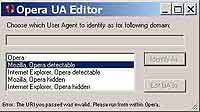 Стоит сказать несколько слов и о втором приложении из пакета OperaTools — UAEditor. При посещении какого-либо сайта в переменную UserAgent записывается версия используемого пользователем браузера. Иногда недобросовестные ресурсы, увидев там "Оперу" или FireFox, блокируют просмотр страниц, рапортуя о несовместимости браузеров и требуя просмотра через IE. Чтобы подправить положение, можно воспользоваться обозначенной выше утилитой. Она поможет настроить "Оперу" для работы с такими ресурсами, внеся исправления в файл ua.ini (только для Opera 8.x). Откройте файл меню, найдите секцию [Document Popup Menu], вставьте туда строку следующего содержания: Item, "Identify As..." = Copy document address & Execute program, "C:\Program Files\OperaTools\OperaUAEditor.exe", "C:\Documents and Settings\UserName\Application Data\Opera\Opera8\profile\ua.ini" и сохраните изменения. Теперь, зайдя на "несовместимую" страницу, просто щелкните по ней правой кнопкой, выберите пункт Identify As... и укажите в окошке UAEditor'а Internet Explorer или Mozilla. Вам гарантированы 90 процентов успешного просмотра.
Стоит сказать несколько слов и о втором приложении из пакета OperaTools — UAEditor. При посещении какого-либо сайта в переменную UserAgent записывается версия используемого пользователем браузера. Иногда недобросовестные ресурсы, увидев там "Оперу" или FireFox, блокируют просмотр страниц, рапортуя о несовместимости браузеров и требуя просмотра через IE. Чтобы подправить положение, можно воспользоваться обозначенной выше утилитой. Она поможет настроить "Оперу" для работы с такими ресурсами, внеся исправления в файл ua.ini (только для Opera 8.x). Откройте файл меню, найдите секцию [Document Popup Menu], вставьте туда строку следующего содержания: Item, "Identify As..." = Copy document address & Execute program, "C:\Program Files\OperaTools\OperaUAEditor.exe", "C:\Documents and Settings\UserName\Application Data\Opera\Opera8\profile\ua.ini" и сохраните изменения. Теперь, зайдя на "несовместимую" страницу, просто щелкните по ней правой кнопкой, выберите пункт Identify As... и укажите в окошке UAEditor'а Internet Explorer или Mozilla. Вам гарантированы 90 процентов успешного просмотра.
Вывод: предназначается всем, кто хочет выжать максимум возможностей из своего браузера.
Вместо послесловия
В этом материале я описал далеко не все, что нашел, а постарался выбрать лишь самое интересное и полезное. Получилось или нет, решать вам. Напоследок приведу еще несколько ссылок:
1. Плагин для FlashGet: сайт
2. Плагин для ReGet: сайт
3. Универсальный плагин для встраивания менеджеров закачек (поддерживаются FlashGet, Reget, GetRight, Free Download Manager, Mass Downloader, HiDownload, NetAnts, Net Transport): сайт
4. GNU Aspell-0.50.3 (win32), проверка орфографии: сайт . Словарь для русского сливаем отсюда: сайт
5. MultiPR For Opera — мультиплагин-русификатор к вашему установленному браузеру Opera, который представляет собой русификатор, интегратор пунктов по закачке через Reget, русскую справку к Opera и добавляет пункты в меню, позволяющие сохранять страницы с картинками в один chm- файл, а также переработанные панели сайт
На этом разрешите откланяться, всего доброго и до встречи на страницах нашей любимой КГ.
P.S. Если не работает какая-либо ссылка из статьи, попробуйте поискать нужный плагин в поисковике.
Алексей Голованов, AlekseyGolovanov@mail.ru
Вместо предисловия
С тех пор, как вышла версия 8.5, сайт "Оперы" функционирует с переменным успехом. Как-то недавно он был недоступен почти сутки: представляете, захожу на www.opera.com, а там — Server problems: Please try again in 10 minute. Вот так вот пользователи активно скачивают новую версию, причем и днем скачивают, и ночью. Радости админов и разработчиков нет предела: их детище действительно экстремально популярно. Этому способствуют несколько причин. Во-первых, скорость работы браузера просто поражает: Opera официально самый быстрый из всех браузеров. Во-вторых, стабильность работы на высоком уровне (Последние новости: Opera показала самый высокий процент поддержки стандартов на прошедшем недавно тесте консорциума W3C Acid2). У многих людей после глюков с FireFox ранних версий Opera 8 вызывает дикий восторг. Об этом свидетельствует количество тем со словом "Опера" на софтовых форумах. Оно не просто огромно, оно чудовищно огромно. Если хотите проверить, наберите в поисковике "Опера & forum", и тысячи страниц для просмотра вам точно обеспечены. На одной из таких страниц недавно прочитал: "А есть ли какие-нибудь недостатки в этом браузере? Неужели нет?" Прочитал и подумал: а ведь действительно, какие в "Опере" недостатки? Первое, что приходит на ум — неудобная форма сохранения веб-страниц. Что ж, есть за Оперой такой грешок, только лечится он просто — установкой соответствующего плагина. А потом… Хотите сохранять, как в IE — пожалуйста, хотите архивировать страницы на лету — нет проблем, хотите еще чего-нибудь — легко. В общем, как у FireFox, у "Оперы" тоже куча плагинов, которые расширяют границы ее функциональности. В этой статье мы рассмотрим все самое интересное, что мне удалось накопать после горячего общения с "Гуглом" и "Яндексом". Все плагины абсолютно бесплатны.
СОСО 2.2.
Откуда брать: сайт
Вес: 257 Кб
Итак, начать я решил именно с этого плагина, так как многим больше всего не нравится в "Опере" ее стиль сохранения. Конечно, если вы сохраните этим браузером пару сотен веб-страниц с картинками, то в папке Downloads будет настоящая каша из файлов. Кроме того, рано или поздно названия файлов-картинок будут повторяться, и это в итоге приведет к полной неразберихе. Что ж, с сохранением надо что-то делать. Можно, например, установить СОСО. На мой взгляд, это один из лучших плагинов к "Опере". Для начала коротко перечислю список возможностей:
1. Сохранение в четыре различных формата: chm (требуется программа htm2chm), rar (требуется наличие установленного архиватора WinRar), zip (аналогично rar'у) и folder (особый способ, о котором я расскажу ниже).
2. Автоматическая подстановка в имя файла заголовка страницы.
3. Сохранение в заранее указанную папку без использования диалогового окна ("быстрый режим").
4. Быстрый переход к "любимым" папкам.
5. Ведение истории сохранений.
6. Создание специального информационного файла в папке сохранения с комментарием к странице.
7. Добавление в код страницы дополнительной информации (комментарий, адрес, дата и др.).

Вердикт однозначен: must have для всех и каждого, кто пользуется "Оперой".
MHT Saver
Откуда брать: сайт
Вес: 188 Кб
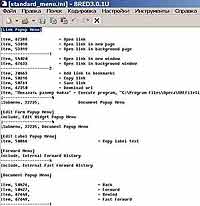
[Document Popup Menu]
Item, 50426, = Back
Item, 50427, = Forward
Item, 67648, = Rewind
Item, 67649, = Fast Forward
--------------------1
Item, 50428, = Reload
Submenu, 200000, Reload Menu
;Item, 50429, = Stop
;Item, 50430, = Go to homepage
--------------------2
Item, 70464 = Add to bookmarks, 1
Item, 50215 = Copy document address
Item, 65178 = Send document address in mail
--------------------3
Item, 50004 = Print document
Item, 44002 = View document source
Item, 70465 = Validate frame source
--------------------4
Include, Internal Frame
Include, Internal Document Background
--------------------5
;Item, 50432 = Duplicate page
;Item, 52035 = Create linked window
;--------------------6
Item, 50995 = Enter fullscreen | Leave fullscreen
Item, "Save as MHT" =Execute program, "C:\Program Files\Opera\MHTSaver.exe", "%u %t"
Рассмотрим структуру внедряемой строки. Итак, Item — без комментариев. После запятой следует название нового пункта контекстного меню в кавычках. Затем указанному пункту присваивается необходимое действие (в нашем случае запустить программу) и параметры запуска после запятой. Параметры могут быть следующими:
%u = URL текущего документа
%l = URL ссылки
%t = выделенный текст
%s = исходное содержание документа
%c = содержимое буфера обмена
Плагину MHT Saver, как вы видите, передается URL текущего документа и выделенный текст, который программа автоматически делает заголовком страницы. Работает MHT Saver ощутимо быстрее Internet Explorer, поэтому тем, кто любит хранить веб-страницы в формате mht, он всячески рекомендуется к установке.
Moper 1.4 plus
Откуда брать: сайт
Вес: 116 Кб
Этот плагин и не плагин вовсе. Программа Moper позволит создать из обычного дистрибутива "Оперы" специальный мобильный дистрибутив. Говоря русским языком, вы сможете запросто скопировать такой мобильный дистрибутив на USB-носитель и запускать "Оперу" даже на тех машинах, где она не установлена. Полезно? Очень. Особенно радует то, что "мобилизируются" все версии браузера включая самую последнюю, причем вместе со всеми установленными плагинами! Вы только представьте, какие перспективы у подобного решения. Мобильная Opera может послужить хорошим демонстрационным вариантом. Создаем такой дистрибутив у себя на компьютере и раздаем всем своим друзьям: наверняка они обрадуются, когда узнают, что устанавливать браузер не надо. Так мы сможем познакомить с "Оперой" всех своих знакомых, многие из которых наверняка пополнят ряды пользователей этого браузера. Те же, кому Opera не понравится, без вреда/труда ее удалят, ведь мобильный дистрибутив абсолютно никуда не интегрируется. Короче говоря, почти сплошные плюсы. Единственным минусом является увеличенный размер дистрибутива: у меня это около 26 Мб. А вот размер "Мопера" просто смешной — всего 116 Кб, поэтому вы гарантированно скачаете его даже на самых плохих и старых линиях.

Вердикт: невозможное возможно: Opera может не требовать инсталляции, а одна копия может работать на целом сонме машин.
URLFileSize v.2.0.
Откуда брать: сайт
Вес: 27 Кб

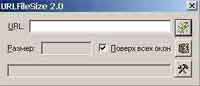
Вывод: эта утилита местами может быть очень полезна для тех, кто скачивает много файлов из Сети.
Opera Search.ini Editor
Откуда брать: сайт
Вес: 917 Кб
Браузер Opera содержит некоторое количество "встроенных" поисков машин. Чтобы поискать что-то в Google, нам не надо скачивать
дополнительные панели инструментов и т.д. — все есть в самом браузере. Описания поисковиков хранятся в файле search.ini в папке C:\Documents and Settings\<UserName>\Application Data\Opera\Opera\profile\. Если вы вызовете диалог настроек внешнего вида в "Опере" (комбинация Shift+F12) и перейдете на вкладку Buttons (Кнопки), то в разделе Search увидите список всех поисковиков, которые Opera знает по дефолту. Разумеется, всякие Amazon.com, eBay.com и т.д. нам никогда не пригодятся, т.е. почти 80% поисковиков из стандартного списка бесполезны. А вот добавить свои поисковые машины было бы очень соблазнительно, особенно серверы перевода и софт-архивы. Чтобы не делать это вручную, создана замечательная программа — Opera Search.ini Editor. Обязательно скачайте и установите ее — она вам не раз пригодится.


[Search Engine XX]
Name=Русификаторы на MSI Lab
URL= сайт
Query=
Key=s
Encoding=windows-1251
Is post=0
Has endseparator=0
Search Type=4
VerbText=17063
Вывод: как и в случае с СОСО, это отличнейший плагин, который нужен для всех и каждого — качайте и юзайте!
OperaTools
Откуда брать: сайт
Адрес ini-файла: сайт
Вес: 51 Кб
Готовя этот материал, я просто не мог не подумать о рекламе. Это "зло" сейчас повсюду, поэтому блокировщики рекламы очень экономят трафик. Да и работать гораздо приятнее, когда нет всяких всплывающих окон и рекламных баннеров (отмечу, что Opera сама неплохо справляется с блокированием pop-up'ов) Сегодня существует множество отдельных программ для блокирования рекламы под IE, но для других браузеров такого софта немного. Немного, но кое-что все-таки есть:). Представляю вашему вниманию OperaTools — комплект плагинов для Opera, который позволяет блокировать рекламу и настраивать User Agent (об этом чуть позже).
Пакет OperaTools распространяется в zip-архиве, поэтому все действия по установке пользователь должен проделать сам. Сам процесс немудреный, но, чтобы избавить вас от чтения readme, я постараюсь все объяснить. Для начала распакуем архив в папку C:\ProgramFiles\OperaTools\ и скачаем файл filter.ini (адрес указан выше) — это улучшенный и дополненный файл с рекламными серверами. Затем открываем файл opera6.ini из папки C:\Documents and Settings\<UserName>\Application Data\Opera\Opera\profile\ (где UserName — имя пользователя) в любом текстовом редакторе — например, в Bred3:). Далее скроллим файл до секции [Adv User Prefs] и вставляем в нее вот такую строку: URL Filter File = C:\Documents and Settings\<UserName>\Application Data\Opera\Opera\profile\filter.ini.
Теперь перемещаем в эту же папку скачанный ini-файл и в принципе полдела уже сделано: Opera просто не будет загружать страницу, если ее адрес будет находиться в filter.ini. Однако это еще не все, так как у каждого из нас есть свои "нелюбимые" баннеры на часто посещаемых серверах, поэтому желательно дополнить filter.ini собственными адресами. Сделать это можно и вручную, но этот путь неудобный и утомительный. Для автоматизации сего процесса мы с вами скачали OperaTools. Итак, вторым этапом установки является правка файла меню. Он, как вы помните, находится в папке C:\Program Files\Opera\defaults\. Открываем standard_menu.ini в редакторе и ищем секции: [Image Popup Menu] и [Image Link Popup Menu] (комментарии излишни — будем блокировать картинки). В обе вышеназванные секции вставляем строку: Item, "Add to Block List" = Copy image address & Execute program, "C:\Program Files\OperaTools\OperaAdBlock.exe", "C:\Documents and Settings\<UserName>\Application Data\Opera\Opera\profile\filter.ini"
Сохраните исправленный файл и перезапустите "Оперу" — на этом установка завершена. Теперь чем больше вы будете добавлять ненужных рекламных баннеров в filter.ini, тем легче будет становиться ваш трафик.
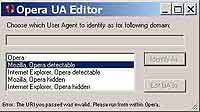
Вывод: предназначается всем, кто хочет выжать максимум возможностей из своего браузера.
Вместо послесловия
В этом материале я описал далеко не все, что нашел, а постарался выбрать лишь самое интересное и полезное. Получилось или нет, решать вам. Напоследок приведу еще несколько ссылок:
1. Плагин для FlashGet: сайт
2. Плагин для ReGet: сайт
3. Универсальный плагин для встраивания менеджеров закачек (поддерживаются FlashGet, Reget, GetRight, Free Download Manager, Mass Downloader, HiDownload, NetAnts, Net Transport): сайт
4. GNU Aspell-0.50.3 (win32), проверка орфографии: сайт . Словарь для русского сливаем отсюда: сайт
5. MultiPR For Opera — мультиплагин-русификатор к вашему установленному браузеру Opera, который представляет собой русификатор, интегратор пунктов по закачке через Reget, русскую справку к Opera и добавляет пункты в меню, позволяющие сохранять страницы с картинками в один chm- файл, а также переработанные панели сайт
На этом разрешите откланяться, всего доброго и до встречи на страницах нашей любимой КГ.
P.S. Если не работает какая-либо ссылка из статьи, попробуйте поискать нужный плагин в поисковике.
Алексей Голованов, AlekseyGolovanov@mail.ru
Компьютерная газета. Статья была опубликована в номере 43 за 2005 год в рубрике soft :: разное


